WordPress est la plateforme de blogs et de CRM la plus populaire disponible. Vous pouvez télécharger la base de données WordPress sur votre site Web et l’améliorer en utilisant des modèles open source gratuits ou des modèles payants. Vous aurez besoin de connaissances de base en matière de codage et de configuration du site Web pour installer WordPress sans aide. Lisez la suite pour apprendre la meilleure façon d'installer WordPress sur votre site d'hébergement Web.
Première partie de six:
Préparation du domaine / hébergement
-
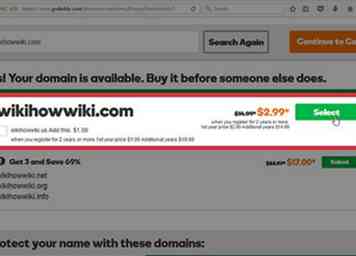 1 Achetez votre nom de domaine. Cela peut impliquer des frais d'achat uniques et / ou des frais annuels, selon l'endroit où vous achetez le domaine.
1 Achetez votre nom de domaine. Cela peut impliquer des frais d'achat uniques et / ou des frais annuels, selon l'endroit où vous achetez le domaine. - Lorsque vous êtes prêt à démarrer, vous devez transférer votre nom de domaine vers le site d’hébergement Web afin qu’il puisse identifier le domaine avec votre site Web.
-
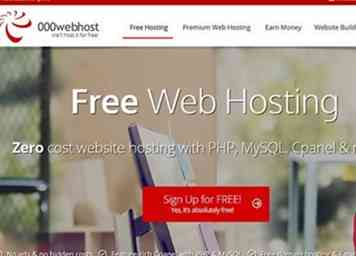 2 Choisissez un site d'hébergement Web pour héberger votre site WordPress. Le site d'hébergement Web, la plate-forme de blogs / CRM (WordPress) et le nom de domaine sont tous des éléments du casse-tête du site Web qui devront être regroupés pour avoir un site Web actif en direct.
2 Choisissez un site d'hébergement Web pour héberger votre site WordPress. Le site d'hébergement Web, la plate-forme de blogs / CRM (WordPress) et le nom de domaine sont tous des éléments du casse-tête du site Web qui devront être regroupés pour avoir un site Web actif en direct. - Certains sites d'hébergement Web sont spécifiquement conçus pour installer facilement WordPress. Si vous êtes débutant, vous pouvez envisager d'utiliser Site5, WebHostingHub, HostGator, BlueHost ou InMotion Hosting.
-
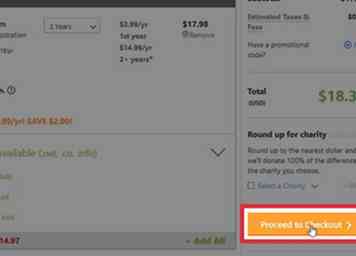 3 Payez un abonnement annuel ou mensuel au site d'hébergement Web. Vous devrez payer des frais pour accéder à la messagerie électronique, au stockage, à la personnalisation du site Web, etc. Utilisez votre carte de crédit pour vous inscrire au forfait qui correspond le mieux aux besoins de votre site Web.
3 Payez un abonnement annuel ou mensuel au site d'hébergement Web. Vous devrez payer des frais pour accéder à la messagerie électronique, au stockage, à la personnalisation du site Web, etc. Utilisez votre carte de crédit pour vous inscrire au forfait qui correspond le mieux aux besoins de votre site Web. -
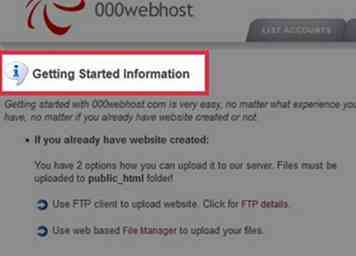 4 Vérifiez votre site Web pour voir s'il existe des instructions spéciales pour installer WordPress. Certains hébergeurs publient leurs propres instructions spécialisées ou offrent la possibilité d'une installation assistée, au lieu d'une installation manuelle.
4 Vérifiez votre site Web pour voir s'il existe des instructions spéciales pour installer WordPress. Certains hébergeurs publient leurs propres instructions spécialisées ou offrent la possibilité d'une installation assistée, au lieu d'une installation manuelle. - Gardez à l'esprit que chaque site d'hébergement Web est un peu différent. L'installation manuelle peut donc varier d'un site à l'autre.
-
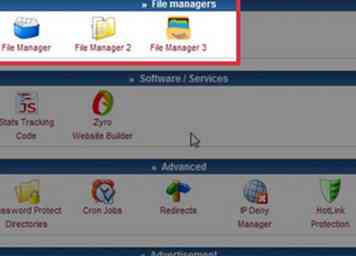 5 Inscrivez-vous pour un programme FTP (File Transfer Protocol). Téléchargez le programme sur votre ordinateur pour pouvoir transférer facilement des fichiers depuis votre ordinateur et les connecter à votre hébergeur.
5 Inscrivez-vous pour un programme FTP (File Transfer Protocol). Téléchargez le programme sur votre ordinateur pour pouvoir transférer facilement des fichiers depuis votre ordinateur et les connecter à votre hébergeur. - Votre programme d'hébergement Web peut être livré avec un client FTP. Si c'est le cas, vous pouvez l'utiliser pour télécharger vos fichiers WordPress.
Deuxième partie de six:
Télécharger WordPress
-
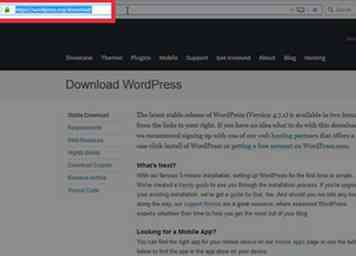 1 Allez sur WordPress.org/download et téléchargez la dernière version de WordPress.
1 Allez sur WordPress.org/download et téléchargez la dernière version de WordPress. -
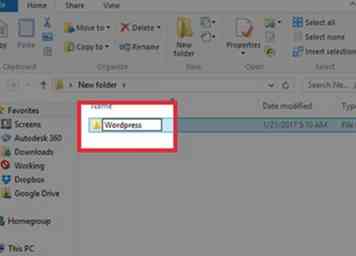 2 Créez un dossier WordPress dans votre section Documents ou dans une autre zone de votre ordinateur.
2 Créez un dossier WordPress dans votre section Documents ou dans une autre zone de votre ordinateur. -
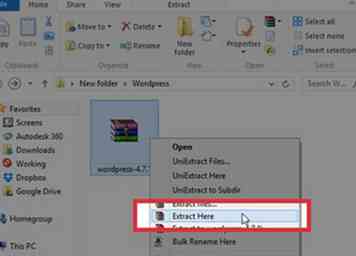 3 Placez le fichier zip WordPress dans le nouveau dossier WordPress. Double-cliquez sur le fichier zip pour le décompresser.
3 Placez le fichier zip WordPress dans le nouveau dossier WordPress. Double-cliquez sur le fichier zip pour le décompresser.
Troisième partie de six:
Créer une base de données
-
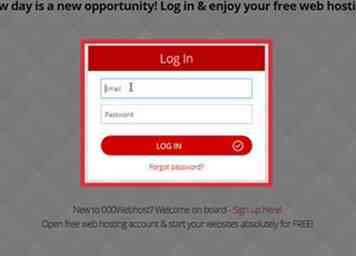 1 Connectez-vous à votre site d'hébergement Web en utilisant le login que vous avez choisi. Gardez cette mémorisation ou à portée de main afin que vous puissiez facilement vous connecter pour accéder à votre messagerie ou à votre site Web.
1 Connectez-vous à votre site d'hébergement Web en utilisant le login que vous avez choisi. Gardez cette mémorisation ou à portée de main afin que vous puissiez facilement vous connecter pour accéder à votre messagerie ou à votre site Web. - Vérifiez que votre hébergeur ne fournit pas un simple outil de téléchargement WordPress, tel que Fantastico, Softaculous ou SimpleScripts. Utilisez cet outil de téléchargement pour sélectionner les fichiers et télécharger une nouvelle base de données WordPress, si vous êtes un utilisateur débutant ou intermédiaire et que vous avez la possibilité.
-
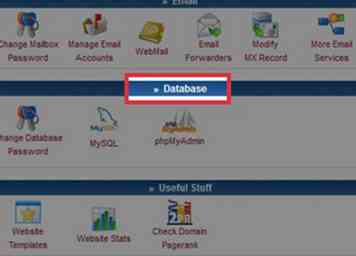 2 Naviguez dans les principales fonctions de votre site d'hébergement. Recherchez une option qui dit "base de données". Cliquez dessus quand vous le trouvez.
2 Naviguez dans les principales fonctions de votre site d'hébergement. Recherchez une option qui dit "base de données". Cliquez dessus quand vous le trouvez. -
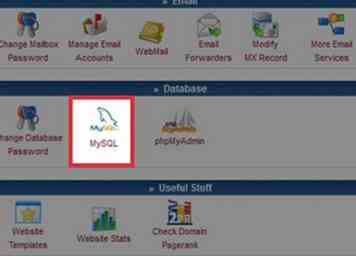 3 Recherchez «Ajouter une nouvelle base de données», «Ajouter une base de données WordPress» ou «Ajouter une base de données MySQL."Cliquez sur l'option que vous voyez.
3 Recherchez «Ajouter une nouvelle base de données», «Ajouter une base de données WordPress» ou «Ajouter une base de données MySQL."Cliquez sur l'option que vous voyez. -
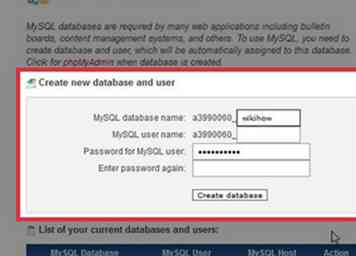 4 Nommez votre base de données. Ajoutez tout autre mot de passe ou détails d'utilisateur nécessaires à votre programme d'hébergement Web.
4 Nommez votre base de données. Ajoutez tout autre mot de passe ou détails d'utilisateur nécessaires à votre programme d'hébergement Web. - Mémorisez le nom de votre base de données si vous prévoyez d’avoir plus d’une base de données. Si vous le nommez en utilisant une phrase, il peut insérer un trait de soulignement entre les noms.
Partie quatre de six:
Configurer des fichiers WordPress
-
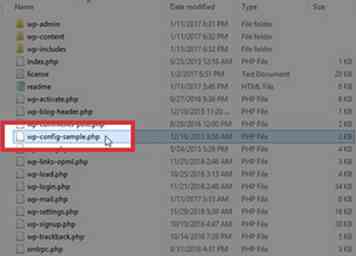 1 Accédez à votre dossier WordPress sur votre ordinateur. Recherchez le document appelé "wp-config-sample.php".
1 Accédez à votre dossier WordPress sur votre ordinateur. Recherchez le document appelé "wp-config-sample.php". -
 2 Ouvrez le document à l'aide d'un programme d'édition de texte. Vous voudrez utiliser un programme de bloc-notes, plutôt qu'un programme de traitement de texte, car vous ne souhaitez pas ajouter de formatage.
2 Ouvrez le document à l'aide d'un programme d'édition de texte. Vous voudrez utiliser un programme de bloc-notes, plutôt qu'un programme de traitement de texte, car vous ne souhaitez pas ajouter de formatage. -
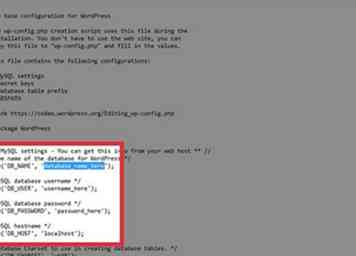 3 Jetez un oeil sur le code sur le wp-config-sample.php. Vous devrez changer les 3 premières lignes de code sous "Ma base de données SQL".
3 Jetez un oeil sur le code sur le wp-config-sample.php. Vous devrez changer les 3 premières lignes de code sous "Ma base de données SQL". - Placez le nom de votre base de données, tel qu'écrit dans la section de votre base de données d'hébergement Web, sur la première ligne de code. Vous devriez remplacer le texte qui dit "Mettez votre nom ici"Ne remplacez que le texte, pas les symboles, tels que les parenthèses.
- Vous aurez besoin de compétences de base en codage. Si vous ne pouvez effectuer aucun codage, vous pouvez demander à un programmeur Web ou à un ami de vous aider à terminer l'installation de WordPress.
- Mettez votre nom d'utilisateur, pris sur votre site d'hébergement, dans la deuxième ligne de code. Remplacez le texte "nom d'utilisateur".
- Placez le mot de passe de votre base de données, extrait du site d'hébergement, dans la troisième ligne de code. Remplacez le texte "yourpasswordhere".
-
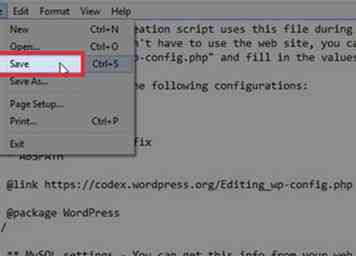 4 Enregistrez votre fichier sous le nom "wp-config.php."Une fois que vous supprimez le mot" sample ", il sera utilisé comme information de configuration de votre base de données.
4 Enregistrez votre fichier sous le nom "wp-config.php."Une fois que vous supprimez le mot" sample ", il sera utilisé comme information de configuration de votre base de données.
Cinquième partie de six:
Utiliser le programme FTP
-
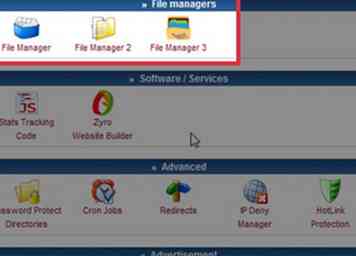 1 Connectez-vous à votre programme FTP depuis votre ordinateur. Si c'est par le biais de votre programme d'hébergement Web, accédez à la partie FTP de votre site d'hébergement Web.
1 Connectez-vous à votre programme FTP depuis votre ordinateur. Si c'est par le biais de votre programme d'hébergement Web, accédez à la partie FTP de votre site d'hébergement Web. -
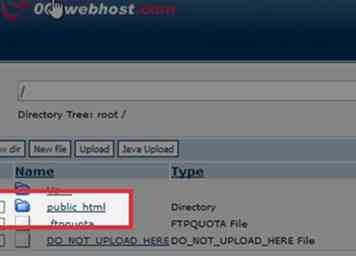 2 Recherchez la section / public_html / de votre programme FTP. Vous pouvez choisir d'ajouter un sous-dossier dédié à cette base de données.
2 Recherchez la section / public_html / de votre programme FTP. Vous pouvez choisir d'ajouter un sous-dossier dédié à cette base de données. -
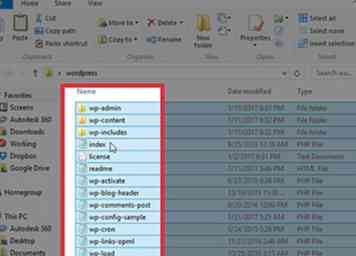 3 Retournez dans le dossier WordPress de votre ordinateur. Sélectionnez tous les fichiers.
3 Retournez dans le dossier WordPress de votre ordinateur. Sélectionnez tous les fichiers. -
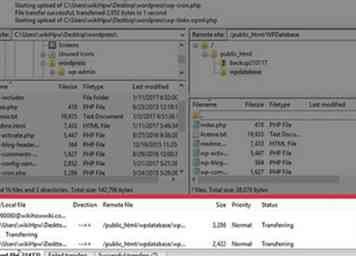 4 Faites-les glisser dans la section / public_html / de votre FTP. Attendez que les fichiers à télécharger sur votre FTP.
4 Faites-les glisser dans la section / public_html / de votre FTP. Attendez que les fichiers à télécharger sur votre FTP.
Partie six de six:
Installer WordPress
-
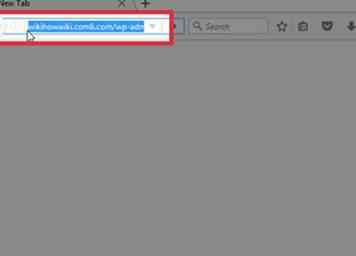 1 Tapez votre nom de domaine dans votre navigateur. Vous allez taper le domaine, puis ajouter "/wp-admin/install.php" à la fin. Cliquez sur "Entrée".
1 Tapez votre nom de domaine dans votre navigateur. Vous allez taper le domaine, puis ajouter "/wp-admin/install.php" à la fin. Cliquez sur "Entrée". -
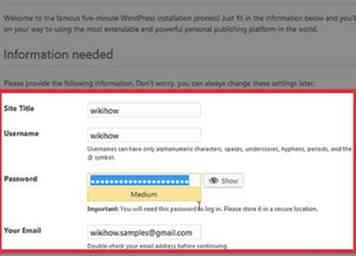 2 Tapez le nom du site Web et votre adresse électronique dans le formulaire qui apparaît. Acceptez les termes et conditions.
2 Tapez le nom du site Web et votre adresse électronique dans le formulaire qui apparaît. Acceptez les termes et conditions. -
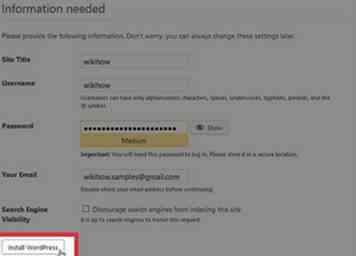 3 Cliquez sur "Installer WordPress."
3 Cliquez sur "Installer WordPress." -
 4 Connectez-vous en utilisant votre nom d'utilisateur et mot de passe administrateur généré automatiquement. Cliquez sur "Connexion".
4 Connectez-vous en utilisant votre nom d'utilisateur et mot de passe administrateur généré automatiquement. Cliquez sur "Connexion". -
 5 Accédez à votre tableau de bord et commencez à apporter des modifications à partir de la connexion administrateur. WordPress est installé sur votre site.
5 Accédez à votre tableau de bord et commencez à apporter des modifications à partir de la connexion administrateur. WordPress est installé sur votre site.
Facebook
Twitter
Google+
 Minotauromaquia
Minotauromaquia
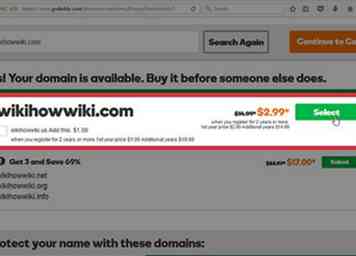 1 Achetez votre nom de domaine. Cela peut impliquer des frais d'achat uniques et / ou des frais annuels, selon l'endroit où vous achetez le domaine.
1 Achetez votre nom de domaine. Cela peut impliquer des frais d'achat uniques et / ou des frais annuels, selon l'endroit où vous achetez le domaine. 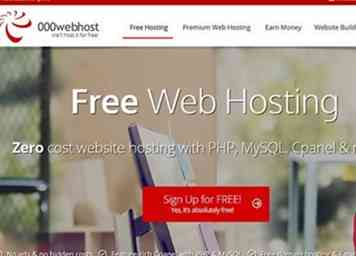 2 Choisissez un site d'hébergement Web pour héberger votre site WordPress. Le site d'hébergement Web, la plate-forme de blogs / CRM (WordPress) et le nom de domaine sont tous des éléments du casse-tête du site Web qui devront être regroupés pour avoir un site Web actif en direct.
2 Choisissez un site d'hébergement Web pour héberger votre site WordPress. Le site d'hébergement Web, la plate-forme de blogs / CRM (WordPress) et le nom de domaine sont tous des éléments du casse-tête du site Web qui devront être regroupés pour avoir un site Web actif en direct. 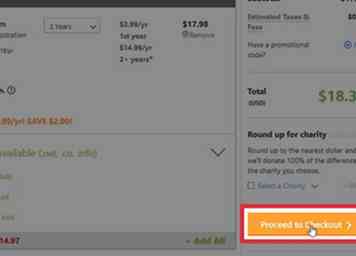 3 Payez un abonnement annuel ou mensuel au site d'hébergement Web. Vous devrez payer des frais pour accéder à la messagerie électronique, au stockage, à la personnalisation du site Web, etc. Utilisez votre carte de crédit pour vous inscrire au forfait qui correspond le mieux aux besoins de votre site Web.
3 Payez un abonnement annuel ou mensuel au site d'hébergement Web. Vous devrez payer des frais pour accéder à la messagerie électronique, au stockage, à la personnalisation du site Web, etc. Utilisez votre carte de crédit pour vous inscrire au forfait qui correspond le mieux aux besoins de votre site Web. 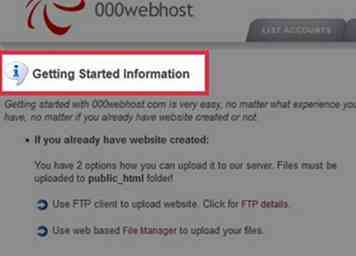 4 Vérifiez votre site Web pour voir s'il existe des instructions spéciales pour installer WordPress. Certains hébergeurs publient leurs propres instructions spécialisées ou offrent la possibilité d'une installation assistée, au lieu d'une installation manuelle.
4 Vérifiez votre site Web pour voir s'il existe des instructions spéciales pour installer WordPress. Certains hébergeurs publient leurs propres instructions spécialisées ou offrent la possibilité d'une installation assistée, au lieu d'une installation manuelle. 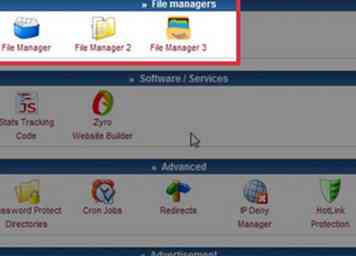 5 Inscrivez-vous pour un programme FTP (File Transfer Protocol). Téléchargez le programme sur votre ordinateur pour pouvoir transférer facilement des fichiers depuis votre ordinateur et les connecter à votre hébergeur.
5 Inscrivez-vous pour un programme FTP (File Transfer Protocol). Téléchargez le programme sur votre ordinateur pour pouvoir transférer facilement des fichiers depuis votre ordinateur et les connecter à votre hébergeur. 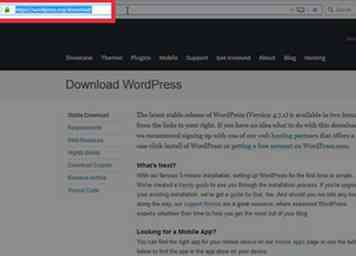 1 Allez sur WordPress.org/download et téléchargez la dernière version de WordPress.
1 Allez sur WordPress.org/download et téléchargez la dernière version de WordPress. 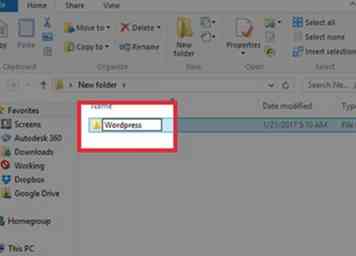 2 Créez un dossier WordPress dans votre section Documents ou dans une autre zone de votre ordinateur.
2 Créez un dossier WordPress dans votre section Documents ou dans une autre zone de votre ordinateur. 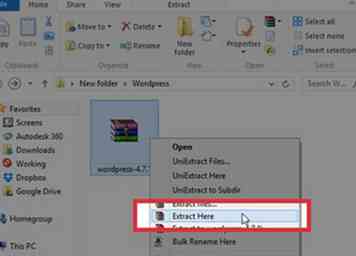 3 Placez le fichier zip WordPress dans le nouveau dossier WordPress. Double-cliquez sur le fichier zip pour le décompresser.
3 Placez le fichier zip WordPress dans le nouveau dossier WordPress. Double-cliquez sur le fichier zip pour le décompresser. 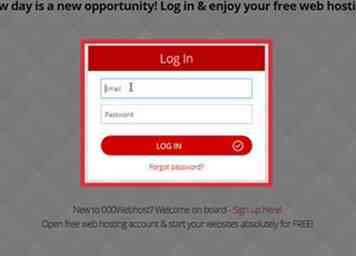 1 Connectez-vous à votre site d'hébergement Web en utilisant le login que vous avez choisi. Gardez cette mémorisation ou à portée de main afin que vous puissiez facilement vous connecter pour accéder à votre messagerie ou à votre site Web.
1 Connectez-vous à votre site d'hébergement Web en utilisant le login que vous avez choisi. Gardez cette mémorisation ou à portée de main afin que vous puissiez facilement vous connecter pour accéder à votre messagerie ou à votre site Web. 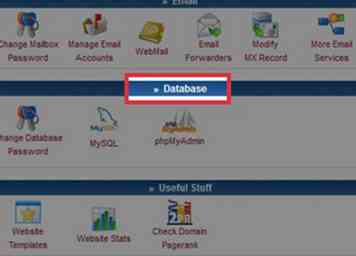 2 Naviguez dans les principales fonctions de votre site d'hébergement. Recherchez une option qui dit "base de données". Cliquez dessus quand vous le trouvez.
2 Naviguez dans les principales fonctions de votre site d'hébergement. Recherchez une option qui dit "base de données". Cliquez dessus quand vous le trouvez. 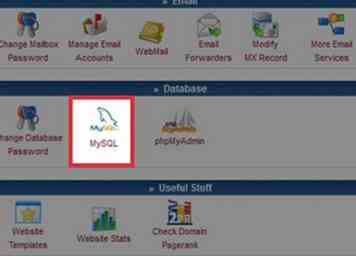 3 Recherchez «Ajouter une nouvelle base de données», «Ajouter une base de données WordPress» ou «Ajouter une base de données MySQL."Cliquez sur l'option que vous voyez.
3 Recherchez «Ajouter une nouvelle base de données», «Ajouter une base de données WordPress» ou «Ajouter une base de données MySQL."Cliquez sur l'option que vous voyez. 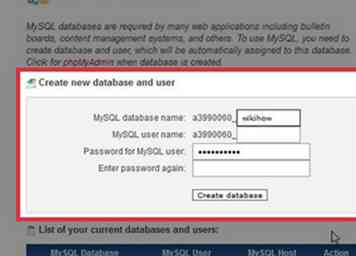 4 Nommez votre base de données. Ajoutez tout autre mot de passe ou détails d'utilisateur nécessaires à votre programme d'hébergement Web.
4 Nommez votre base de données. Ajoutez tout autre mot de passe ou détails d'utilisateur nécessaires à votre programme d'hébergement Web. 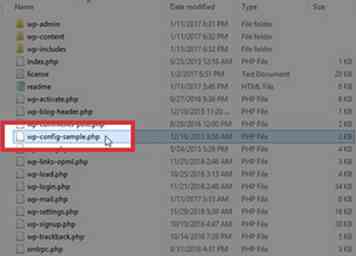 1 Accédez à votre dossier WordPress sur votre ordinateur. Recherchez le document appelé "wp-config-sample.php".
1 Accédez à votre dossier WordPress sur votre ordinateur. Recherchez le document appelé "wp-config-sample.php".  2 Ouvrez le document à l'aide d'un programme d'édition de texte. Vous voudrez utiliser un programme de bloc-notes, plutôt qu'un programme de traitement de texte, car vous ne souhaitez pas ajouter de formatage.
2 Ouvrez le document à l'aide d'un programme d'édition de texte. Vous voudrez utiliser un programme de bloc-notes, plutôt qu'un programme de traitement de texte, car vous ne souhaitez pas ajouter de formatage. 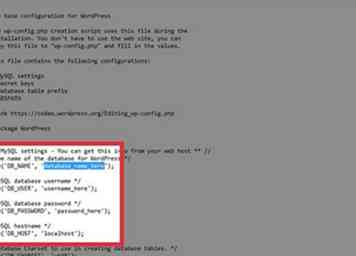 3 Jetez un oeil sur le code sur le wp-config-sample.php. Vous devrez changer les 3 premières lignes de code sous "Ma base de données SQL".
3 Jetez un oeil sur le code sur le wp-config-sample.php. Vous devrez changer les 3 premières lignes de code sous "Ma base de données SQL". 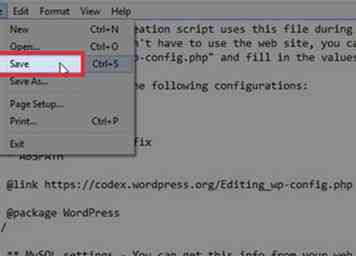 4 Enregistrez votre fichier sous le nom "wp-config.php."Une fois que vous supprimez le mot" sample ", il sera utilisé comme information de configuration de votre base de données.
4 Enregistrez votre fichier sous le nom "wp-config.php."Une fois que vous supprimez le mot" sample ", il sera utilisé comme information de configuration de votre base de données. 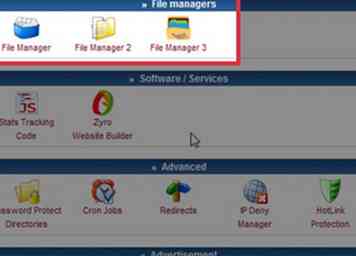 1 Connectez-vous à votre programme FTP depuis votre ordinateur. Si c'est par le biais de votre programme d'hébergement Web, accédez à la partie FTP de votre site d'hébergement Web.
1 Connectez-vous à votre programme FTP depuis votre ordinateur. Si c'est par le biais de votre programme d'hébergement Web, accédez à la partie FTP de votre site d'hébergement Web. 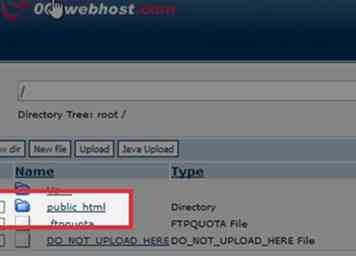 2 Recherchez la section / public_html / de votre programme FTP. Vous pouvez choisir d'ajouter un sous-dossier dédié à cette base de données.
2 Recherchez la section / public_html / de votre programme FTP. Vous pouvez choisir d'ajouter un sous-dossier dédié à cette base de données. 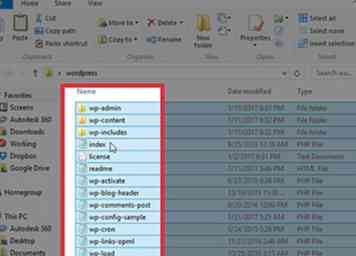 3 Retournez dans le dossier WordPress de votre ordinateur. Sélectionnez tous les fichiers.
3 Retournez dans le dossier WordPress de votre ordinateur. Sélectionnez tous les fichiers. 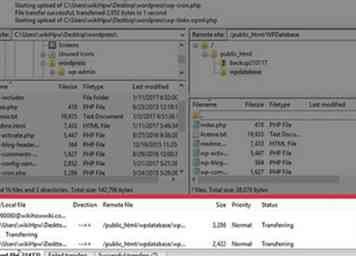 4 Faites-les glisser dans la section / public_html / de votre FTP. Attendez que les fichiers à télécharger sur votre FTP.
4 Faites-les glisser dans la section / public_html / de votre FTP. Attendez que les fichiers à télécharger sur votre FTP. 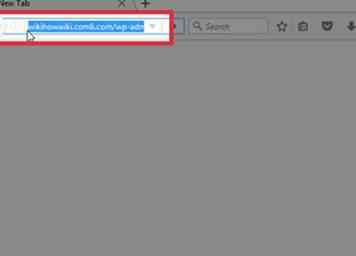 1 Tapez votre nom de domaine dans votre navigateur. Vous allez taper le domaine, puis ajouter "/wp-admin/install.php" à la fin. Cliquez sur "Entrée".
1 Tapez votre nom de domaine dans votre navigateur. Vous allez taper le domaine, puis ajouter "/wp-admin/install.php" à la fin. Cliquez sur "Entrée". 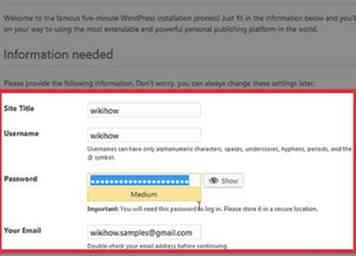 2 Tapez le nom du site Web et votre adresse électronique dans le formulaire qui apparaît. Acceptez les termes et conditions.
2 Tapez le nom du site Web et votre adresse électronique dans le formulaire qui apparaît. Acceptez les termes et conditions. 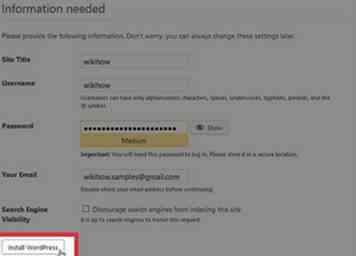 3 Cliquez sur "Installer WordPress."
3 Cliquez sur "Installer WordPress."  4 Connectez-vous en utilisant votre nom d'utilisateur et mot de passe administrateur généré automatiquement. Cliquez sur "Connexion".
4 Connectez-vous en utilisant votre nom d'utilisateur et mot de passe administrateur généré automatiquement. Cliquez sur "Connexion".  5 Accédez à votre tableau de bord et commencez à apporter des modifications à partir de la connexion administrateur. WordPress est installé sur votre site.
5 Accédez à votre tableau de bord et commencez à apporter des modifications à partir de la connexion administrateur. WordPress est installé sur votre site.